Introduzione
Ha problemi con lo schermo del Chromebook quando usa un cavo HDMI, ma il suono funziona ancora? Questo può essere frustrante, soprattutto quando è necessario estendere il display per lavoro o intrattenimento. Capire perché lo schermo non mostra nulla mentre il suono funziona può aiutare a rimettersi in carreggiata. In questa guida completa, ti accompagneremo attraverso le cause comuni e forniremo soluzioni passo passo per risolvere e risolvere il problema.

Cause Comuni
Prima di approfondire le soluzioni, è importante comprendere le potenziali ragioni del problema.
Cavo HDMI difettoso
Un cavo HDMI danneggiato o malfunzionante è una delle cause più comuni di problemi di visualizzazione. Anche se il cavo trasmette ancora il suono, difetti nel cablaggio possono impedire il passaggio dei segnali video.
Impostazioni display errate
A volte, il problema risiede nelle impostazioni del display del Chromebook. Se le impostazioni non sono configurate correttamente, lo schermo esterno potrebbe non ricevere il segnale video, portando a un display vuoto.
Problemi alla porta HDMI
La porta HDMI del Chromebook o del display esterno potrebbe essere difettosa. Questo può essere dovuto a usura, polvere o danni interni che impediscono una connessione corretta.
Problemi di software e driver
Software e driver obsoleti o corrotti, in particolare quelli relativi al display, possono anche causare problemi. Assicurarsi che il sistema operativo e i driver del Chromebook siano aggiornati può spesso risolvere tali problemi.
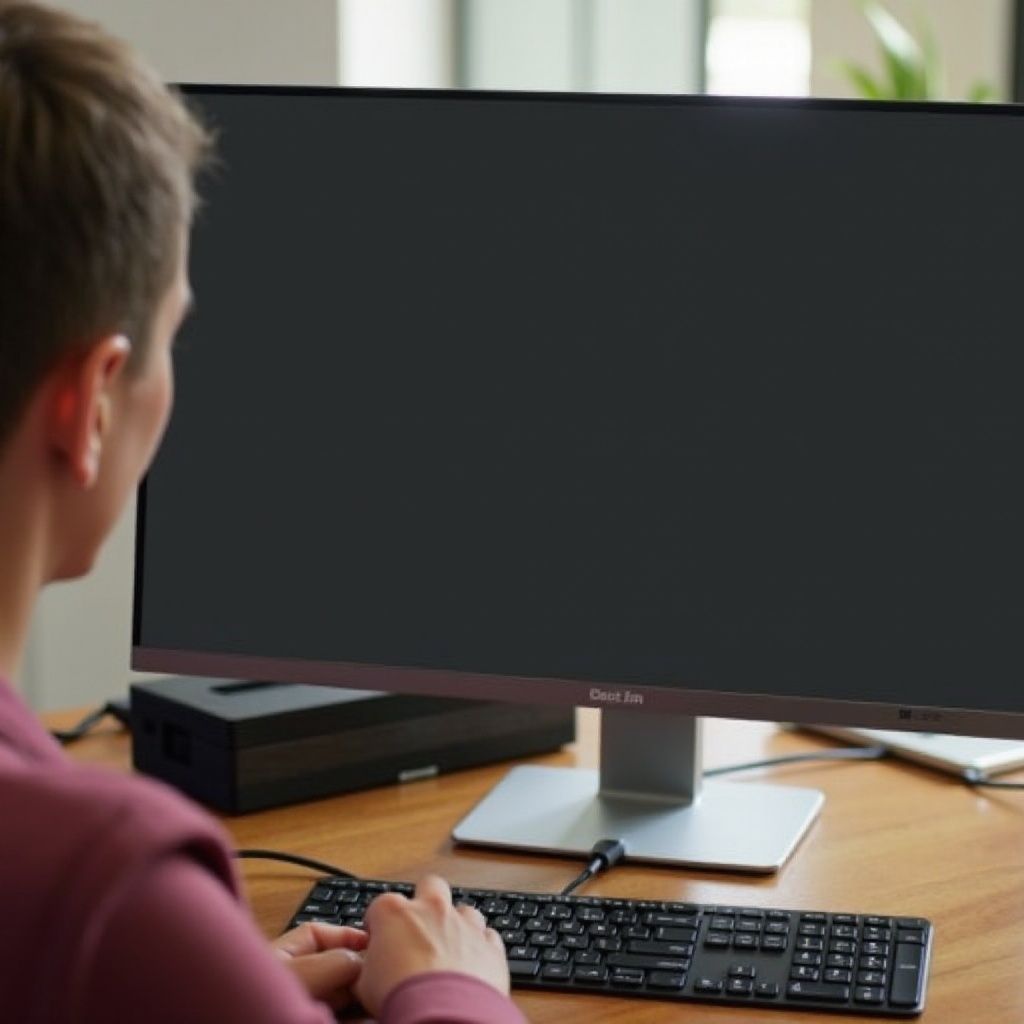
Passaggi di Risoluzione dei Problemi di Base
Per iniziare a risolvere il problema, inizia con alcuni semplici passaggi di risoluzione dei problemi.
Verifica delle condizioni del cavo e della porta HDMI
- Controllare il cavo HDMI per eventuali danni visibili.
- Assicurarsi che entrambe le estremità del cavo siano collegate saldamente al Chromebook e al display esterno.
Assicurarsi che l’ingresso/la sorgente corretta sia selezionata sul monitor/TV
- Controllare le impostazioni di ingresso/sorgente del display esterno.
- Assicurarsi che la selezione di ingresso/sorgente corrisponda alla porta HDMI a cui è collegato il Chromebook.
Riavviare sia il Chromebook che il display esterno
- Spegnere il Chromebook e il display esterno.
- Attendere circa 30 secondi.
- Accendere il Chromebook e poi il display esterno.
Questi semplici passaggi spesso risolvono problemi di connettività minori e possono aiutare a stabilire una connessione adeguata tra i dispositivi.
Regolazione delle Impostazioni del Display
Quando la risoluzione dei problemi di base non risolve il problema, potrebbe essere necessario regolare le impostazioni del display del Chromebook.
Accedere alle impostazioni del display sul Chromebook
- Fai clic sull’ora nell’angolo in basso a destra dello schermo.
- Vai su ‘Impostazioni’.
- Nel menu laterale, seleziona ‘Dispositivo’.
- Fai clic su ‘Schermi’.
Configurare le opzioni di duplicazione e estensione dello schermo
- Dal menu ‘Schermi’, scegli se desideri duplicare lo schermo o estendere il display.
- Seleziona l’opzione appropriata per le tue esigenze:
- Duplica: Mostra lo stesso contenuto su entrambi gli schermi.
- Estendi: Consente di utilizzare il display esterno come spazio di lavoro aggiuntivo.
Regolazione della risoluzione dello schermo e della frequenza di aggiornamento
- Nel menu ‘Schermi’, regola la risoluzione dello schermo.
- Seleziona una risoluzione supportata sia dal Chromebook che dal display esterno.
- Se necessario, regola la frequenza di aggiornamento a un livello compatibile.
Configurando queste impostazioni, puoi assicurarti che il segnale del display venga trasmesso correttamente dal Chromebook al display esterno e ottimizzare l’esperienza visiva.
Aggiornamento di Software e Driver
Mantenere aggiornati il software e i driver del Chromebook è fondamentale per risolvere i problemi di visualizzazione.
Verifica la disponibilità di aggiornamenti di Chrome OS
- Fai clic sull’ora nell’angolo in basso a destra.
- Vai su ‘Impostazioni’.
- Seleziona ‘Informazioni su Chrome OS’ dal menu laterale.
- Fai clic su ‘Verifica aggiornamenti’ e installa eventuali aggiornamenti disponibili.
Aggiornamento dei driver del display
Sebbene i Chromebook gestiscano automaticamente i driver con gli aggiornamenti di sistema, a volte sono necessari aggiornamenti manuali o reinstallazione.
Reinstallazione dei driver del display se necessario
- Nel menu ‘Schermi’ all’interno delle impostazioni, cerca le opzioni per resettare la configurazione del display.
- Reinstallare o resettare questi driver può a volte risolvere problemi persistenti.
Assicurarsi che il software e i driver del Chromebook siano aggiornati aiuta a minimizzare i problemi di compatibilità con i display esterni.

Risoluzione dei Problemi Avanzata
Se i passaggi di base e intermedi non risolvono il problema, potrebbe essere necessaria una risoluzione dei problemi avanzata.
Utilizzo di un diverso cavo HDMI e porta
- Prova a utilizzare un altro cavo HDMI per escludere problemi relativi al cavo.
- Collega il Chromebook a una diversa porta HDMI sul display esterno.
Collegare il Chromebook a un altro monitor/TV
- Tenta di collegare il Chromebook a un altro display esterno.
- Questo può aiutare a determinare se il problema risiede nel Chromebook o nel display esterno iniziale.
Reimpostare il Chromebook alle impostazioni predefinite (Powerwash)
Se tutto il resto fallisce, la reimpostazione del Chromebook alle impostazioni di fabbrica può risolvere problemi software persistenti.
- Fai clic sull’ora nell’angolo in basso a destra.
- Vai su ‘Impostazioni’.
- Scorri verso il basso e seleziona ‘Avanzate’.
- Sotto ‘Reimpostazione delle impostazioni’, fai clic su ‘Powerwash’.
- Segui le istruzioni sullo schermo per completare il processo.
Ricorda che il Powerwash cancellerà tutti i dati locali, quindi assicurati di eseguire il backup dei file importanti prima di procedere.
Richiedere Assistenza Professionale
Se hai provato tutti i passaggi sopra descritti e incontri ancora problemi, potrebbe essere il momento di cercare assistenza professionale.
Quando contattare il supporto tecnico
Rivolgiti al supporto tecnico del produttore se:
1. Sospetti difetti hardware.
2. Nessuno dei passaggi di risoluzione dei problemi risolve il problema.
Trovare servizi di riparazione certificati per Chromebook
Per problemi hardware, individua i servizi di riparazione certificati per Chromebook. Questi professionisti possiedono le competenze necessarie per diagnosticare e risolvere i problemi hardware.
Conclusione
Affrontare una situazione in cui lo schermo del tuo Chromebook non mostra nulla con un cavo HDMI, ma senti il suono può essere frustrante. Comprendendo le potenziali cause e lavorando metodicamente attraverso i passaggi di risoluzione dei problemi di base, intermedi e avanzati, puoi tipicamente risolvere il problema. Se tutto il resto fallisce, rivolgersi a un aiuto professionale garantisce che il tuo Chromebook sia ben curato.
Domande Frequenti
Perché il mio Chromebook riproduce solo suoni tramite HDMI e non mostra video?
Questo problema è spesso dovuto a un cavo HDMI difettoso, impostazioni di visualizzazione errate o problemi hardware come una porta HDMI difettosa.
Come posso aggiornare il driver del display sul mio Chromebook?
I driver del display vengono aggiornati automaticamente attraverso gli aggiornamenti di Chrome OS. Assicurati che il tuo Chromebook sia aggiornato controllando gli aggiornamenti del sistema operativo.
Cos’è Powerwash su Chromebook e come può aiutare con i problemi HDMI?
Powerwash è un ripristino alle impostazioni di fabbrica del tuo Chromebook. Può risolvere problemi software persistenti che influenzano la connettività HDMI ripristinando le impostazioni predefinite.
